СЕРВИЗ "електронен дневник".
Майка MANUAL (настойник)
NTRC. SS.112.I3.04-04
2.1 Обхват
Обхват на услуги - информация и взаимодействие на участниците в образователния процес чрез Интернет.
2.2 Кратко описание на характеристиките
Услугата предоставя на потребителите Каис Kro (ученици, техните родители и настойници, учители и други членове на учебното заведение, както и други лица, заинтересовани от получаване на надеждна информация за учебния процес) достъп до информация за процеса на обучение (академични постижения, посещаемост и т.н.) Бетон на студенти и / или клас използване на далекосъобщителни мрежи сподели комуникации (включително интернет) чрез уеб интерфейс.
За да се ограничи достъпа до функции и услуги "електронен дневник" има следните роли:
- "Отговорността на РУ";
- "Родителите (законни представители)";
Това ръководство е предназначено за потребители с ролята на "родители (законни представители)" (по-нататък - за потребителя).
ниво на обучение 2.3 Потребителят
Потребителите на системата трябва да имат опит в работата с персонален компютър в новак потребител и да бъде в състояние да изпълнява основни операции в Интернет.
Преди да започнете, трябва да прочетете това ръководство.
Услуга "електронен дневник" позволява на потребителите да получават информация за хода на процеса на обучение на детето си чрез портала Интернет "Петербург образование."
Функционално услуга "електронен дневник" за ролята на "родители (законни представители)" предоставя следните функции:
- кореспонденция с портални потребителите, чиито роли са свързани с студенти или клас;
- контролиране на достъпа до електронна дневник на вашето дете (предоставяне на достъп до дневника за обучаемия и други заинтересовани страни).
Преди да започнете работа с услугата "електронен дневник" родител (законен представител), трябва да бъде представен на учебното заведение на молбата за връзка услуга "електронен дневник" (по-нататък - от приложението). Въз основа на тази декларация на родител (законен представител) на ученика, ще имат достъп до услугата на портала "Петербург Образование" и с правата, определени за ролята на "родители (законни представители)."
Заявлението може да се направи само с помощта на "електронен дневник" на функционалност услуга, тъй като тя трябва да съдържа уникална идентификация на потребителя, генерирани от Каис KRO когато потребителят влиза в портала "Петербург образование", както и уникалния идентификатор на ученика, генерирани Каис CRC пряко в подготовката на заявлението.
За нови потребители, портал процеса на "Петербург образование" регистрация може да се комбинира с процеса на формиране на отчети.
4.1 Стъпка 1. Регистрирайте се в нашия сайт
Внимание! Ако вече имате регистрация на сайта на "Петербург образование", той трябва да преминете към стъпка 2.
Внимание! Това даде възможност на прехода към стъпка 3, без предварителна регистрация на портала.
Моля, използвайте формата за регистрация (фиг. 1), преходът към който връзката "Регистрация" в горната част на менюто на портала.
Регистрацията е завършена (отваря форма, показана на фиг. 2).
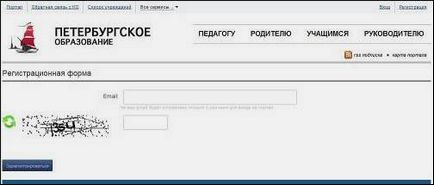
Фигура 1 - Регистрационна форма портал "Петербург образование"
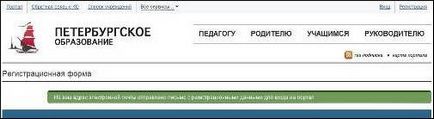
Фигура 2 - Регистрацията е завършена
4.3 Етап 3: Получаване на изявление
За съставянето на заявлението, отидете на услуга "Е-дневник" на връзката "Всички услуги / Electronic Дневник" от менюто на портала.
На следващата страница (на главната страница на услугата) използвайте командата "Apply" меню Tools.
На страницата "Достъп до електронни дневници" попълнете следните полета (тези данни ще се използват за автоматично генериране на подаване на заявлението) (Фигура 5.):
2) първи Вашето име и бащино име. Въведете фамилното име, името и бащиното.
3) фамилия, име и презиме на името на вашето дете. Въведете фамилното име, името и бащиното на детето напълно.
4) образователна институция. Въведете името на учебното заведение, където е записано детето.

Фигура 5 - страница "Достъп до електронни дневници", въвеждане на данни
Кликнете върху бутона "Next".
На следващата страница (фиг. 6), което показва, генерирани заявлението за връзка услуга "електронен дневник", проверка на коректността на данните, и кликнете върху бутона "Изпращане" се намира в долната част на страницата.
Внимание! Ако данните се вписват в грешка, върнете се на предишната страница (бутон "Редактиране") и редактирате информацията.
Внимание! "Отказ", за да отмените всички предишни действия по изготвяне на заявлението и да преминете към началната страница на бутон услуга "електронен дневник" е осигурена.
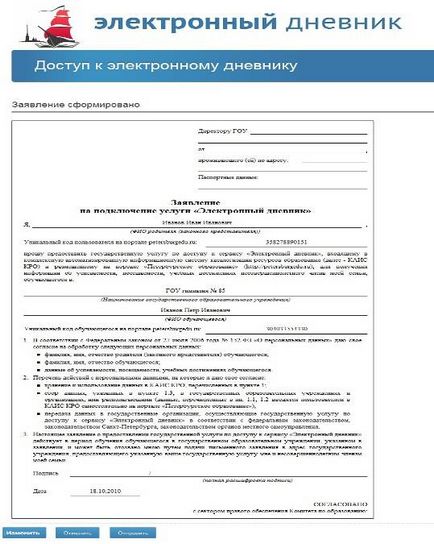
Фигура 6 - пример на генерираните прилагането
за да се свържете с услугата "електронен дневник"
Изявлението се формира и по електронен път изпраща на учебното заведение. Това отваря страница, която:
1) Посланието, което се изпраща в изявлението.
2) получават напомняне, че потребителите трябва да посетят лично образователна институция и подписват декларацията.
3), представени от самото приложение.
4) You "Print", за да покаже на молбата за печат.
Трябва да се яви лично в учебното заведение и да представи подписана декларация (ако е необходимо прилагането могат да бъдат отпечатани в образователна институция).
Вземете за работа с електронна дневник на детето, можете да след данните на учебното заведение ще бъдат прехвърлени към портала "Петербург образование."
5.1 Предварителни стъпки
Отиди на услуга "Е-дневник" на връзката "Всички услуги / Electronic Diary" менюто на портала. Отваряне на началната страница на услугата (фиг. 7).
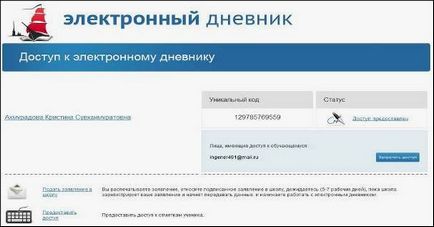
Фигура 7 - Начало услуга "електронен дневник"
Внимание! Потребителят може да бъде назначен множество роли. Във връзка с тази функционалност може да бъде представен на услугата за всички потребителски роли. Допълнително описание на услугата, предоставена в контекста на ролята на "родители (законни представители)."
Страницата показва следната информация за всеки ученик:
1) фамилия, име и презиме на студента.
2) Уникалният идентификатор на студента.
3) състояние. Тя показва текущия статус на потребителя за кандидатстване. Статутът може да има следните стойности:
· "Чакаме информация от училището", ако потребителят не е предоставила образователна институция подписана декларация или износ учащ данни не се извършва.
Внимание! Раздел показва, ако потребителят е предоставила достъп до електронен дневник на детето си на детето и / или други заинтересовани страни.
В допълнение, в долната част на страницата предоставя връзки "Прилагане на училище" и "предоставяне на достъп".
Потребителят може да кликне върху линка "Кандидатстване за училище" и да направи ново искане за достъп до електронна дневник на друг студент (вж. Подраздел 3.3 от настоящото ръководство).
Потребителят може да кликне върху линка "предоставяне на достъп" и предоставяне на достъп до електронен дневник на детето си на детето и / или други заинтересовани страни (вж. Подраздел 4.3.1 от настоящото ръководство).
Внимание! Ролята на "родители (законни представители)" се възлага на портала само след лична молба. За ролята на "родители (законни представители)" бе дадена на другия родител (законен представител), той също трябва да се създаде и подадат своята кандидатура до учебното заведение, независимо от първия родител (законен представител).
5.2 Как да работим с електронния дневник на учащия
Електронен дневник студент представи набор от следните раздели:
1) Tab "дневник";
2) в раздела "График";
3) в раздела "посетители";
4) в раздела "Обекти и учители";
5) в раздела "Резюме марка";
6) в раздела "Използване Резултати и GIA";
7) раздела "портфейл".
В случай на образователни институции не са получили съответните данни, разделът ще бъде неактивен.
За да започнете с дневник за електронно обучение, кликнете върху "Пълно име", който се намира на главната страница на Услугата. Като резултат от кликнете на линка се отваря страница, която показва електронен дневник на студента за текущата седмица (на "Дневника", фиг. 8).
В горния десен ъгъл на страницата показва име, фамилия и фамилното име на ученика, неговия уникален идентификационен номер, име на учебното заведение, клас, както и текущата дата и информация за настоящия полугодие на текущата учебна година и ден от седмицата. Тъй като можете да превключвате между Дневниците на учениците с помощта на опцията "".
Забележка. Тази функционалност е достъпна във всеки раздел електронен дневник.
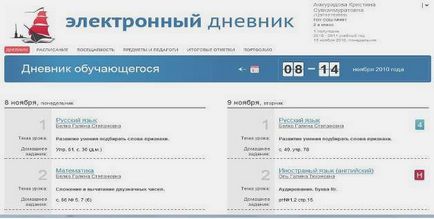
Фигура 8 - Електронен дневник. Tab на "Дневника"
В "Дневник" в раздела осигурява студент електронен дневник за една седмица. За да се даде всеки урок на тема урок, домашна работа, получени марки, както и може да се наблюдава пропускане класове. Име на артикул е връзката, за да отидете на страницата с подробна информация за урока.
На страницата е представена от един клас график, в който ученикът се учи. Графикът изброени предмети, както и фамилия, име и фамилното име на учителя, който води съответния обект, показва общия брой на урока на ден. Име на артикул е връзката, за да отидете на страницата с подробна информация за избрания обект.
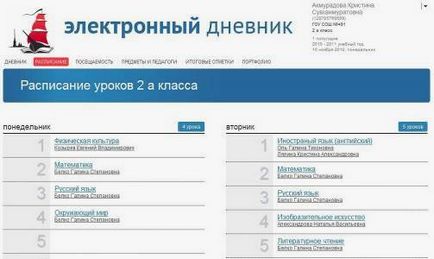
Фигура 9 - Електронен дневник. Tab "График"
Страницата предоставя данни за посещаемостта на учащите за текущия месец (показва информация за посещение на всеки предмет поотделно и броя на пропуснатите пълни дни на месец) на. Име на артикул е връзката, за да отидете на страницата с подробна информация за избрания обект.
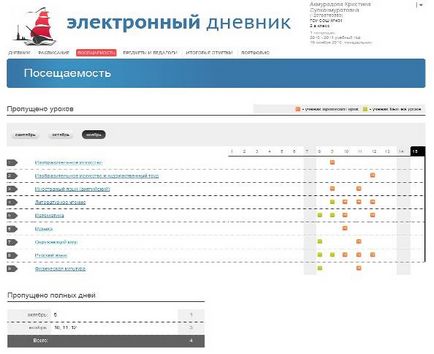
Фигура 10 - Електронен дневник. Tab "посетители"
В раздела се показват името на класа на студент, името и бащиното на класния ръководител. предмети, които се преподават в класната стая. За всяка позиция, изброена учителите, които водят тези теми. Име на артикул е връзката, за да отидете на страницата с подробна информация за избрания обект.
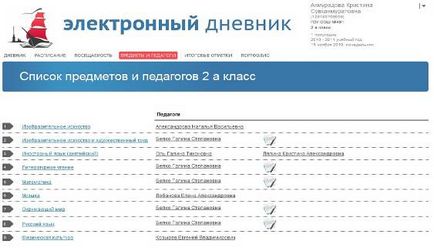
Фигура 11 - Електронен дневник. Tab "Обекти и преподаватели"
(. Фигура 12) На страница показва следната информация по темата:
1) Фамилия, име на учителя.
2) Раздел: "Текущ марка." Показани марка и липсва студент. За информация за урока и показват повишение може да кликнете върху линка с датата на заетостта.
3) Раздел "Календар на заетостта". Показва дните на текущата учебна година, когато класове бяха проведени по този въпрос. За информация за урока и показват повишение може да кликнете върху линка с датата на заетостта.
5) Раздел "Пропуснати уроци." Той показва броя на пропуснатите уроци от месец, а общият брой на пропуснатите уроци за текущата учебна година (само за избрания обект).
По подразбиране, окончателната оценка по всички предмети по време на настоящата учебна година (фиг. 13). окончателна оценка за тримесечието (или на всеки три месеца), крайната оценка, марката, получена в изпита, годишната марка и резултатите от изпита (ДПА), могат да бъдат представени на страницата.
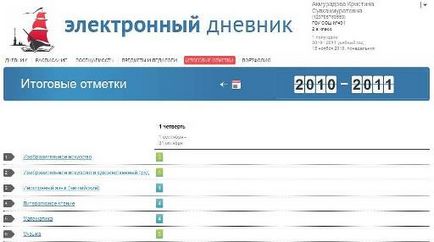
Фигура 13 - Електронен дневник. "Крайната оценка" в раздела.
Маркирай за текущата учебна година
Фигура 14 - Електронен дневник. "Крайната оценка" в раздела.
Марк през последните години на обучение

Фигура 15 - Електронен дневник. Tab "на резултатите от изпита и ДПА"
На страницата е представена студент портфейл. Информацията се показва в раздели, например:
· Участие в Олимпийските игри;
Участие в конкурси, фестивали, конференции;
Съставът на дяла зависи от данните, предоставени от учебното заведение, и може да варира.
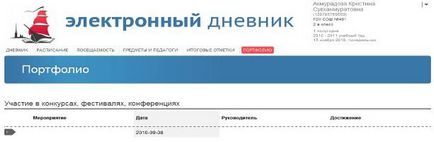
Фигура 17 - Електронен дневник. Tab "Портфолио"
5.2.9 изпращане на съобщения за учители-стажанти
За да изпращате съобщения до учителите за обучение (включително учител в класната стая), използвайте командата "" се намира в раздела "обекти и учители."
5.3 Управление на достъпа до електронни дневника на обучение
5.3.1 процедурата за предоставяне на достъп
Родителите (законни представители) на ученика могат да контролират достъпа до електронна дневник на детето си. А майка може да даде достъп до услугата, като се стажант, както и други заинтересовани страни, по свое усмотрение.
В този случай, на ученика (на съответното лице), ще има следните права:
- кореспонденция с портални потребителите, чиито роли са свързани с студенти или клас (само за ролята на "учащите").
С цел да се осигури достъп до електронен дневник на едно дете, отидете на главната страница на услугата "E-дневник" (например, използване на "електронен дневник" от главното меню на портала).
В рамките на връзката "Предоставяне на достъп", отидете на съответния формуляр (Фигура 18.) и попълнете следните полета:
2) ученика. Изберете един студент, достъп до електронна дневник, който трябва да осигури. Изборът се осъществява от списъка на студентите с електронен дневник които имате достъп, в съответствие с ролята на "родители (законни представители)."
3) Ролята. Посочете ролята, според които ще бъдат снабдени с правото на достъп до електронна дневник. Избрани от "заинтересовано лице" ценностите и "обучение".
Внимание! Списъкът на лицата, които са получили достъп до електронна дневник, студентът се показва на главната страница на Услугата, в раздел "лица, които имат достъп до дневника на ученика" (вж. Раздел 4.1 от настоящото ръководство).
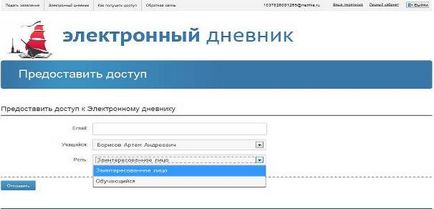
Фигура 18 - Начин на контрол на достъпа
5.3.2 процедура за отмяна на достъпа
За да откаже достъп до електронен дневник на едно дете, отидете на главната страница на услугата "E-дневник" (например, използване на "електронен дневник" от главното меню Tools).
Когато грешки в хардуера (с изключение на медии и софтуер за съхранение) за възстановяване на системата функция се поема от операционната система.
Когато некоректни потребителски дейности, неправилен формат и невалидни стойности на входните данни, системата ще предупреждава потребителя за съответното съобщение.
Свързани статии
